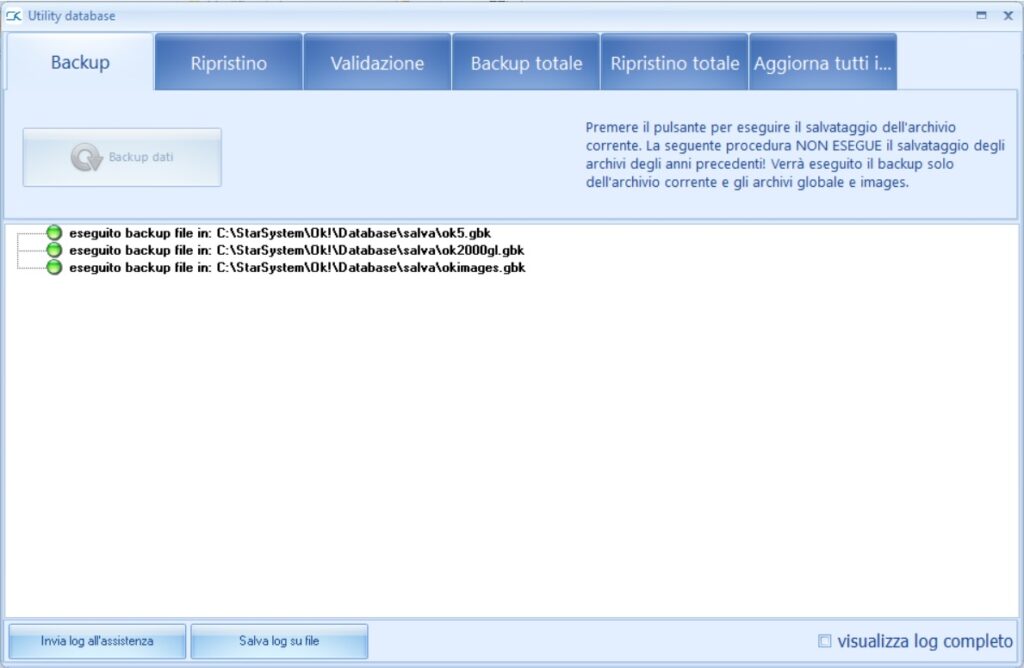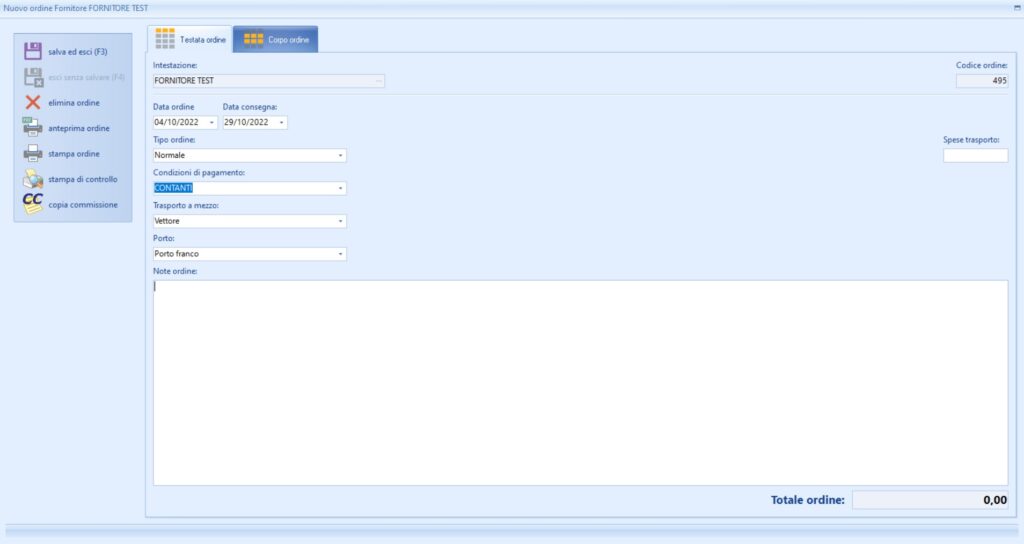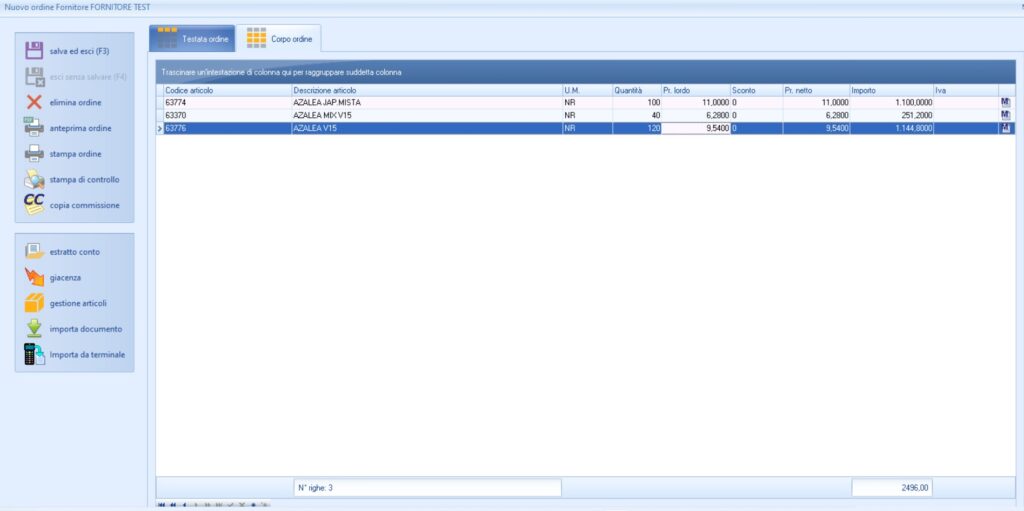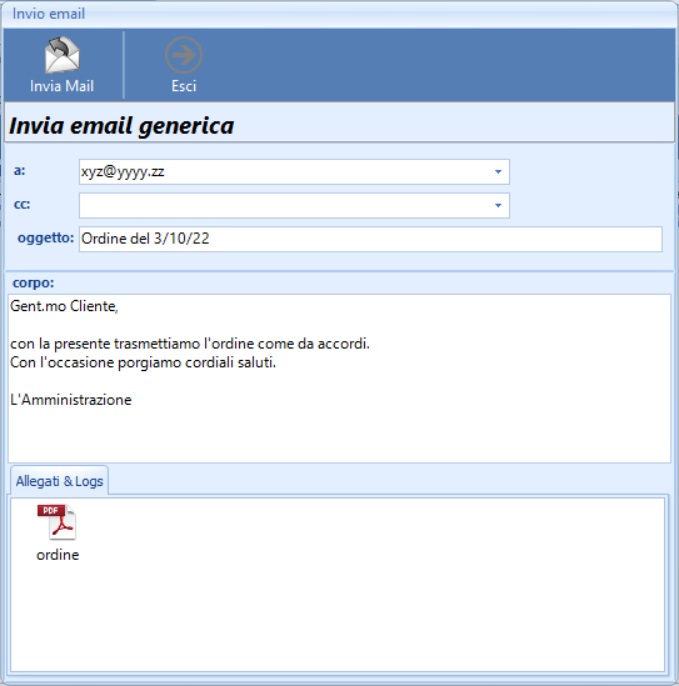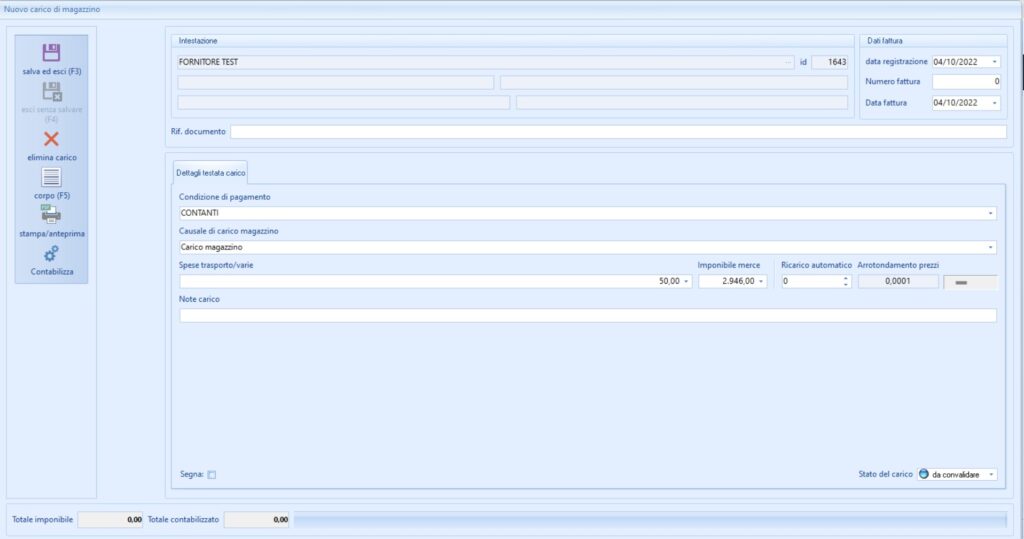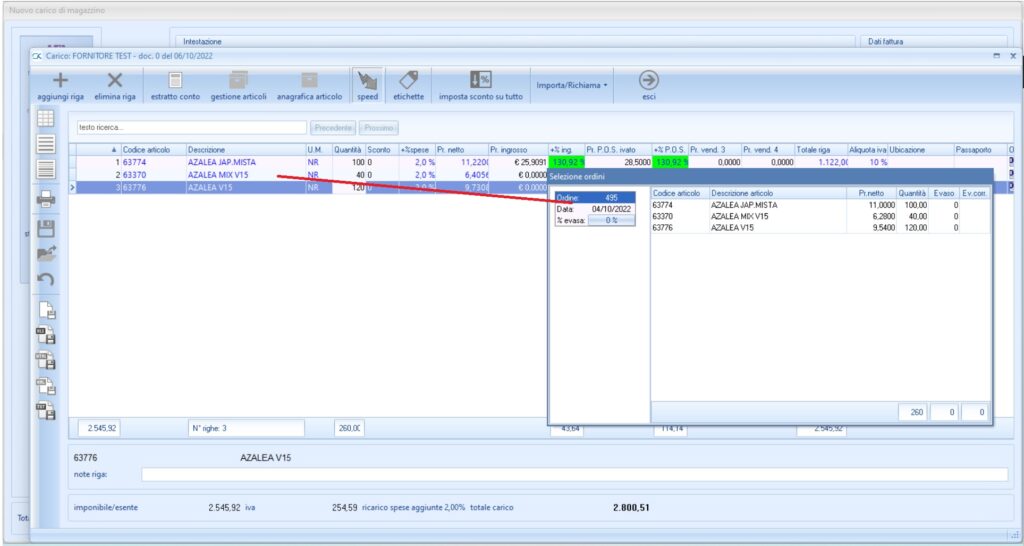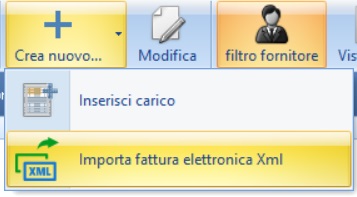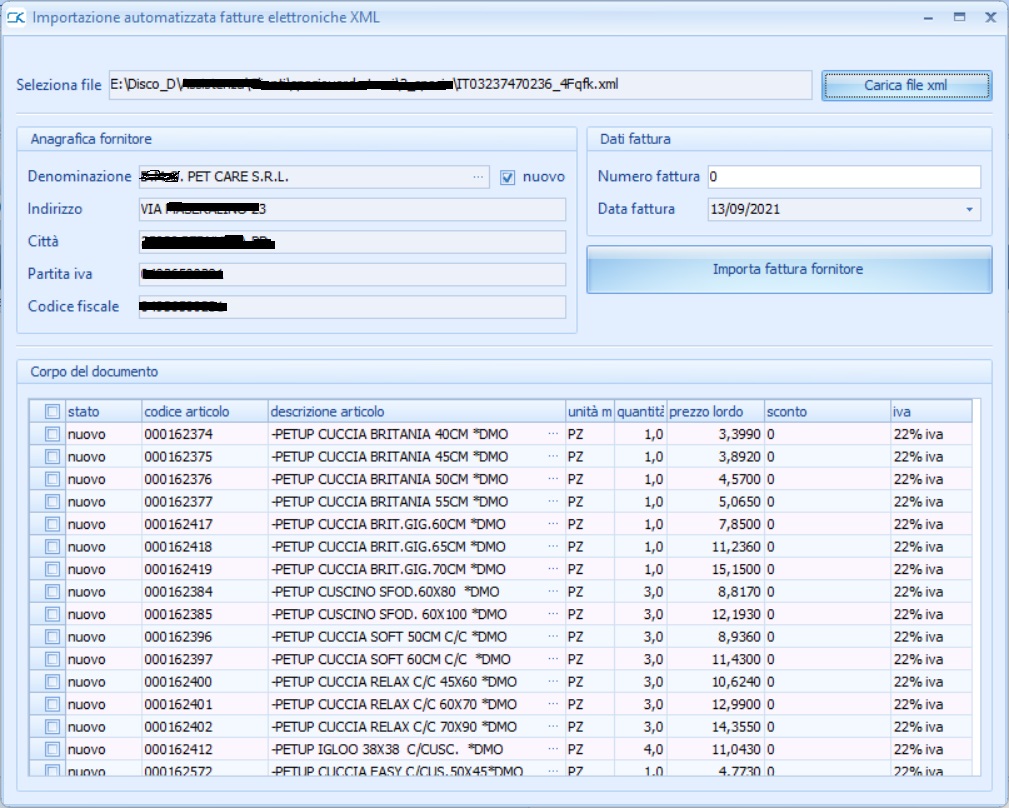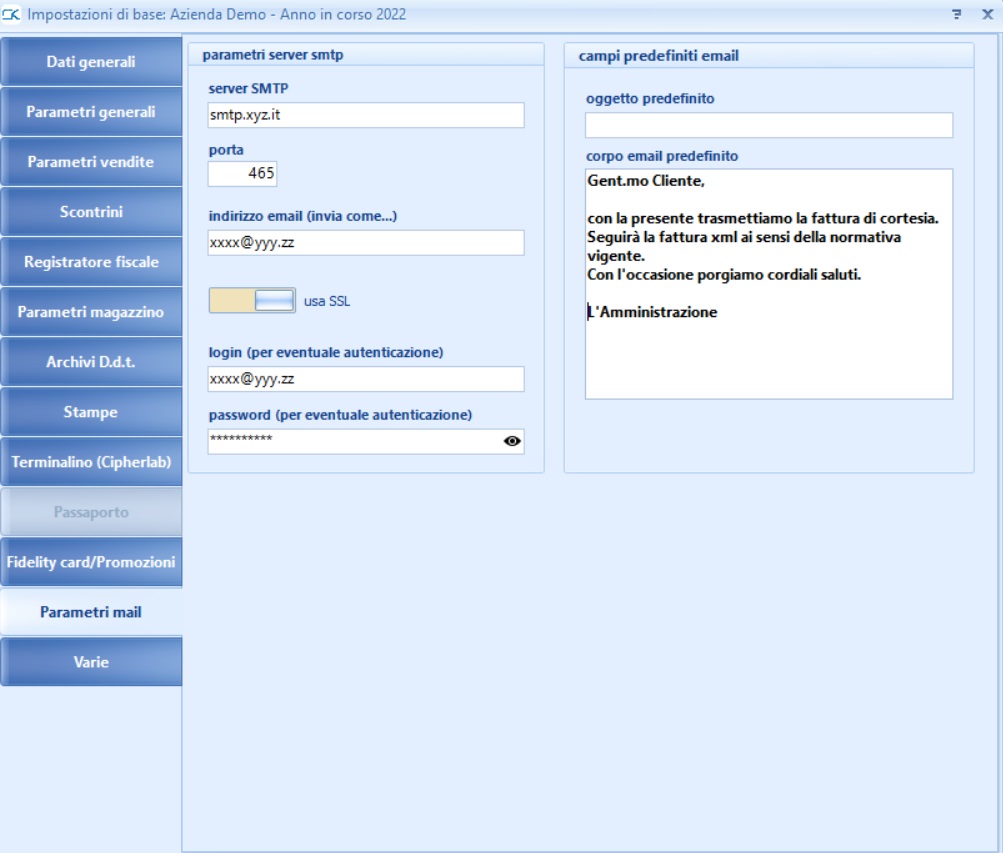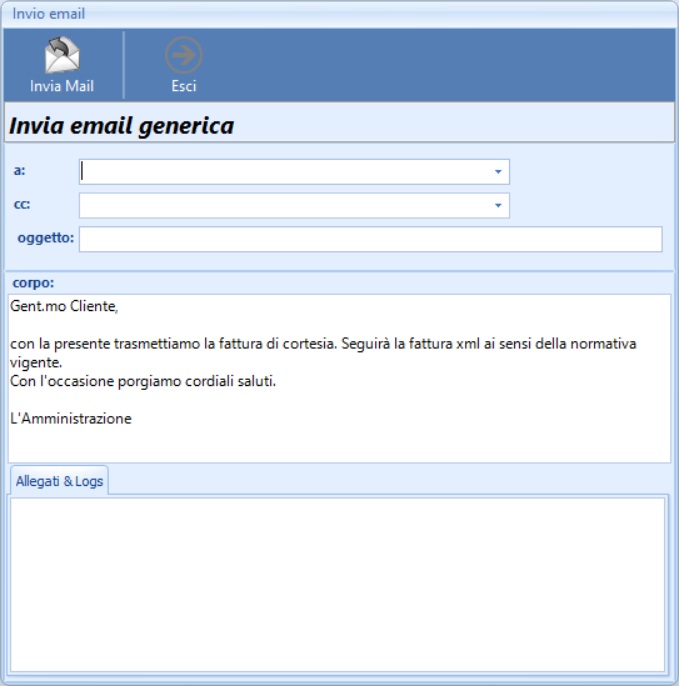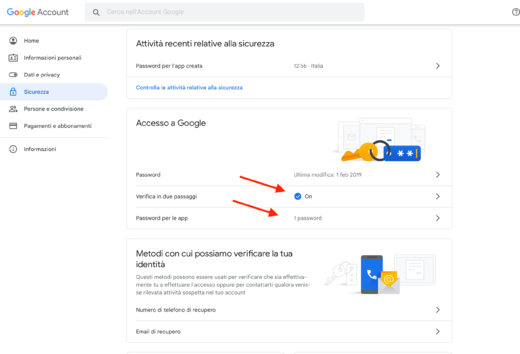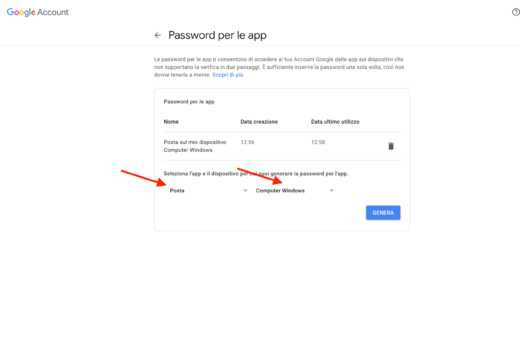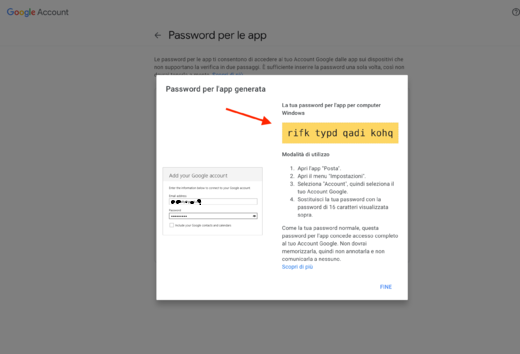La stampa delle etichette indelebili è una delle attività di fondamentale importanza per un punto vendita Garden Center, per un Vivaio e generalmente per tutte le attività che espongono prodotti soggetti alle intemperie. Se sei il responsabile di un punto vendita che offre piante e fiori ai propri clienti sicuramente avrai a che fare con gli elementi naturali che caratterizzano l’esistenza stessa di questi prodotti: l’acqua, il terriccio, il sole e l’umidità in generale. La stampa delle etichette indelebili diventa cruciale per due motivi:
1- la leggibilità delle informazioni
2- la durata delle informazioni nel tempo
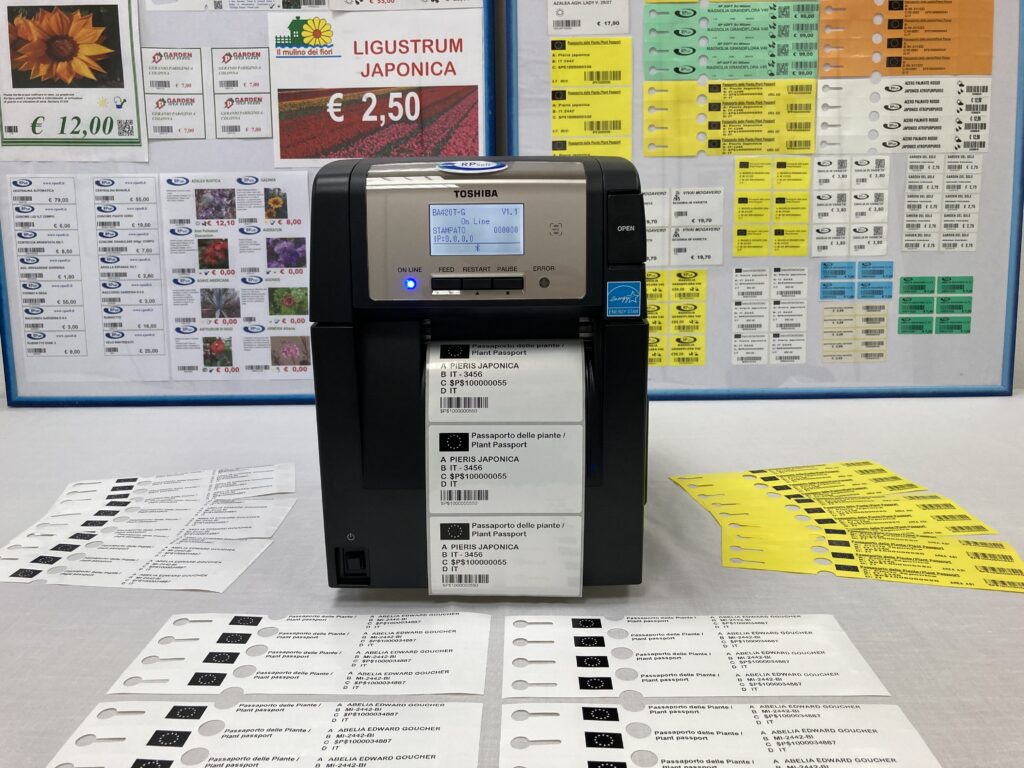
In primo luogo, infatti, le informazioni riguardanti il prodotto come il prezzo, il codice a barre e le note colturali con la relativa simbologia devono sempre essere nitide per garantire la leggibilità sia da parte del pubblico che da parte del software gestionale che permette l’emissione dei documenti fiscali. Queste informazioni, oltre che essere leggibili, devono anche rimanere impresse sul supporto, l’etichetta, per il tempo necessario affinchè vengano vendute. E se per alcuni prodotti questo tempo si riduce a qualche settimana, per altre tipologie di prodotto “vivo”, come ad esempio delle piante di ulivo, il tempo di permanenza nel punto vendita si allunga anche di qualche mese se non anni.
QUALE MATERIALE UTILIZZARE PER LA STAMPA INDELEBILE
Per poter ottenere un’etichetta indelebile bisogna utilizzare la giusta combinazione del materiale con cui viene prodotta l’etichetta e il ribbon di stampa (inchiostro di stampa). Il materiale principale dell’etichetta deve essere una plastica anche se negli ultimi anni sono stati sviluppati e prodotti dei materiali biologici in grado di garantire sia l’indelebilità sia l’ecosostenibilità. Attualmente però il materiale più diffuso è ancora la plastica.
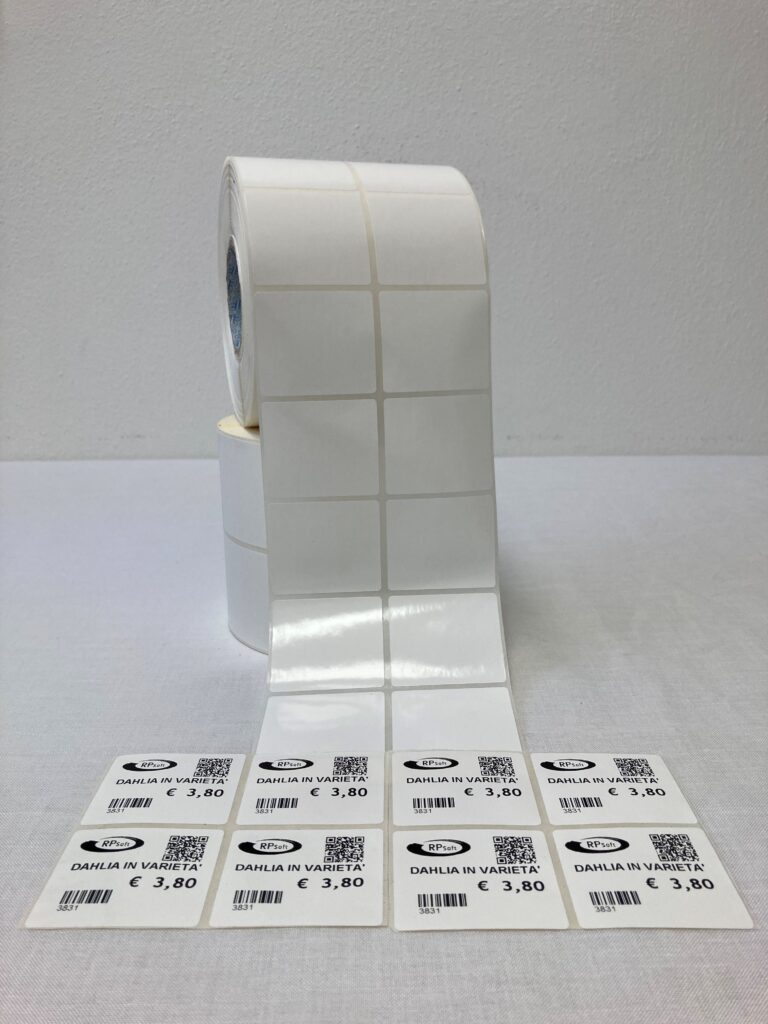
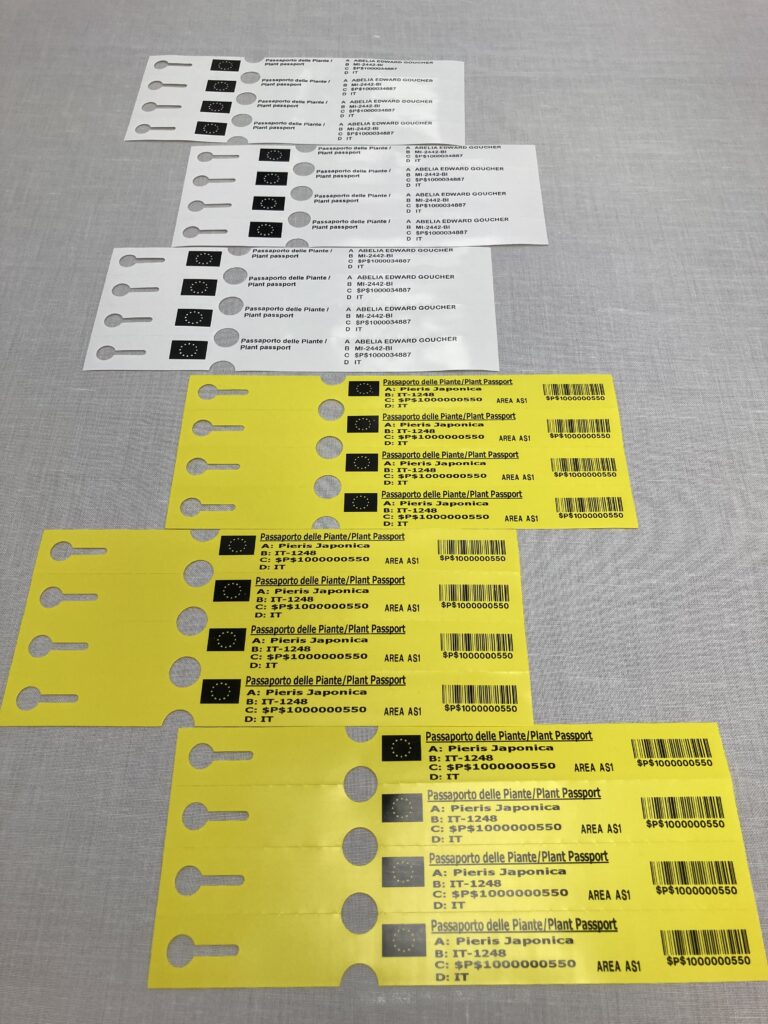
Quando parliamo di materiale plastico ci riferiamo ad un ampio spettro di plastiche che vanno dal Pvc al poliestere. Un tipo di plastica che si presta per una stampa indelebile, adatta al settore florovivaistico in generale, è un coestruso di polietilene e polipropilene, in quanto è in grado di garantire elasticità e robustezza allo stesso tempo. Infatti il Pvc, che è un tipo di materiale molto robusto, soffre molto gli sbalzi di temperatura quindi il rischio di irrigidimento è dietro l’angolo. Ma la scelta del materiale non è l’unica variabile che entra in gioco. Infatti è indispensabile dotarsi anche di un ribbon di stampa adatto allo scopo di rendere l’etichetta indelebile. Esistono principalmente tre tipologie di ribbon:
1- cera
2- cera-resina
3- resina
Il primo garantisce una qualità di stampa formidabile però è soggetto allo sbiadimento anche con il solo tocco della mano. All’opposto quello in resina garantisce la massima indelebilità a scapito della qualità di stampa. Pertanto l’inchiostro corretto da utilizzare è il ribbon cera-resina. Ed è proprio il connubbio di questo tipo di ribbon con il materiale plastico di cui ho parlato sopra che garantisce il giusto compromesso tra la qualità di stampa e l’indelebilità e resistenza dell’etichetta.